Kuinka muuntaa DVD AVI: ksi helposti - Tässä ovat yksinkertaiset menetelmät
Kun sinulla oli suuri kokoelma DVD -levyjä tai juuri vuokrasit DVD -levyjä kaupasta, sinun on ehkä purettava videotiedostot DVD -levyltä. Mikä on paras DVD -AVI -muunnin DVD -levyn kopioimiseen helposti Windows 10: ssä? Miksi muunnat DVD AVI: lle muoto?
Artikkelissa jaetaan kaksi erilaista tapaa muuntaa DVD-levy. Vidmore DVD Monster on paras ratkaisu minkä tahansa DVD-levyn kopioimiseksi AVI-muotoon. Toinen menetelmä on VLC, jonka avulla voit muuntaa vain kotitekoisen DVD: n. Opi vain lisätietoja prosesseista kuten alla.
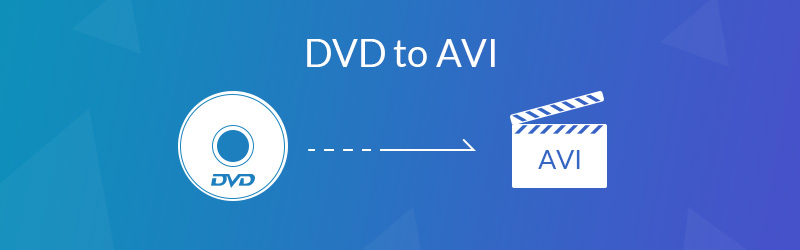

Osa 1: Paras tapa muuntaa DVD AVI: ksi
Vidmore DVD Monster on paras DVD-AVI-kopiointiohjelmisto, joka tukee yli 200 videomuotoa ja esiasetusta. Voit muuntaa DVD / DVD ISO / DVD-kansiosi nopeasti 4K UHD- ja 1080P-videoiksi. Sisäänrakennetun videonmuokkausohjelman avulla voit muokata videoita ja hallita lähtötehosteita täysin.
- Muunna DVD- ja Blu-ray-levyt AVI-, MP4-, MKV- ja muiksi muodoiksi.
- Tukee yli 300 tiedostomuotoa ja suurinta osaa suosituista laitteista.
- Monipuoliset muokkausominaisuudet muokkaamiseen, yhdistämiseen, tekstityksen lisäämiseen, tehosteiden käyttämiseen jne.
- Kopioi DVD / DVD ISO / DVD -kansio MPG: hen alkuperäisellä videolaadulla.
- Edistynyt laitteistokiihdytys DVD-levyn kopioimiseksi nopeasti 6 kertaa nopeammin.
- Yhteensopiva sekä kotitekoisen DVD: n että kaupallisen DVD: n kanssa.
Vaihe 1: Lataa ja asenna DVD-ripperi
Aseta DVD-levy tietokoneeseen ja varmista, että tietokoneesi pystyy lukemaan DVD-levyä. Kun olet asentanut Vidmore DVD Monster, voit käynnistää ohjelman tietokoneellasi. Valitse ”Ripper” -vaihtoehto tarkistaaksesi asetetun DVD-levyn tietokoneellasi.

Vaihe 2: Valitse muunnettavat DVD-nimikkeet
Ohjelma pystyy havaitsemaan kaikki DVD-levyn otsikot. Voit napsauttaa "Näytä / Valitse otsikko" valitaksesi muunnettavat DVD-otsikot. Tietenkin voit myös valita kaikki muunnettavat otsikot. Napsauta “OK” -painiketta vahvistaaksesi.

Vaihe 3: Valitse lähtömuodoksi AVI
MPEG on oletuslähtömuoto, jonka avulla voit muuntaa DVD-videotiedostoksi alkuperäisen videolaadun. Voit valita “AVI” Rip All to -valikosta. DVD-levyn muuntamiseksi AVI: ksi on erilaista videolaatua, valitse "Sama kuin lähde" -vaihtoehto.
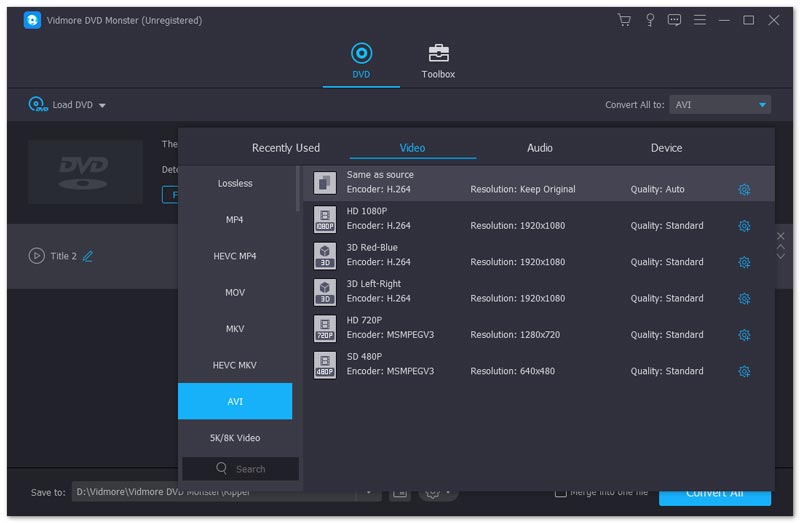
Vaihe 4: Kopiointiparametrit
Kun haluat muuttaa kohdekansiota, tehtävien aikataulua tai muita kohteita, voit napsauttaa “Asetukset” -painiketta nollataksesi ”Output Folder”, “Snapshot Folder”, “Task Schedule” sekä muut tekstityksen asetukset muuntamista varten.
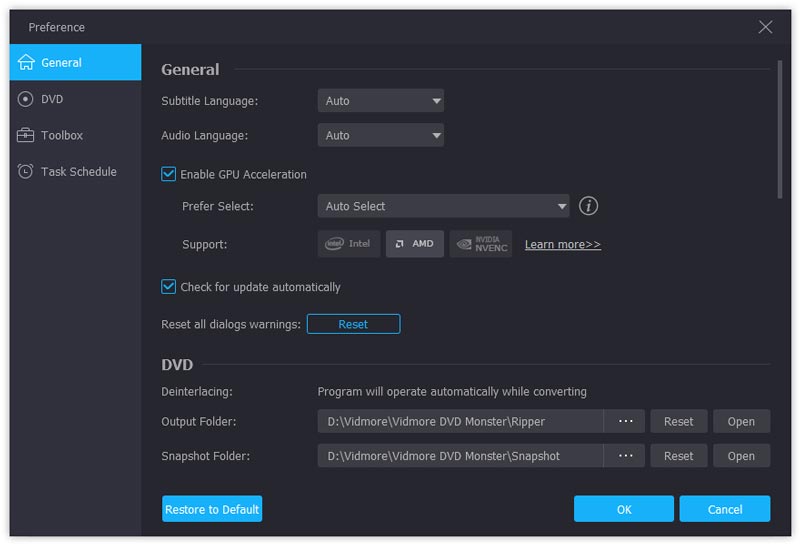
Vaihe 5: Muunna DVD-elokuvat AVI: ksi
Jos sinun on yhdistettävä kaikki otsikot kokonaiseksi videoksi, voit tarkistaa Yhdistä yhdeksi tiedostoksi -painikkeen ennen kuin napsautat "Kopioi kaikki" -vaihtoehtoa muuntaa DVD AVI: ksi. Kun koko muunnosprosessi on valmis, löydät tulostustiedostot kohdekansiosta.

Jos et ole tyytyväinen muunnettuihin AVI-tiedostoihin, voit tuoda AVI-tiedostot uudelleen ohjelmaan. Sen avulla voit leikata pääelokuvan eri nimikkeiksi, käyttää videotehosteita ja suodattimia, lisätä vesileimaa AVI-tiedostoihin, säätää videon tekstityksiä ja muuta.
Osa 2: Kuinka muuntaa DVD AVI: ksi VLC: llä
VLC Media Player on enemmän kuin videosoitin Windows 10: lle tai jopa Macille, mutta myös DVD-AVI-muunnin videoiden purkamiseksi DVD-levyltä. Mutta on joitain rajoituksia, kuten AVI-ulostulomuotojen ja DRM-suojattujen DVD-levyjen rajoitetut asetusparametrit. Opi vain lisätietoja DVD: n muuntamisesta AVI: ksi VLC: llä alla.
Vaihe 1: Aseta DVD tietokoneeseen ja käynnistä VLC Media Player. Siirry kohtaan "Media"> "Muunna / Tallenna", jonka avulla voit muuntaa mediatiedostot toiseen muotoon, mukaan lukien muuntaa DVD AVI: ksi.
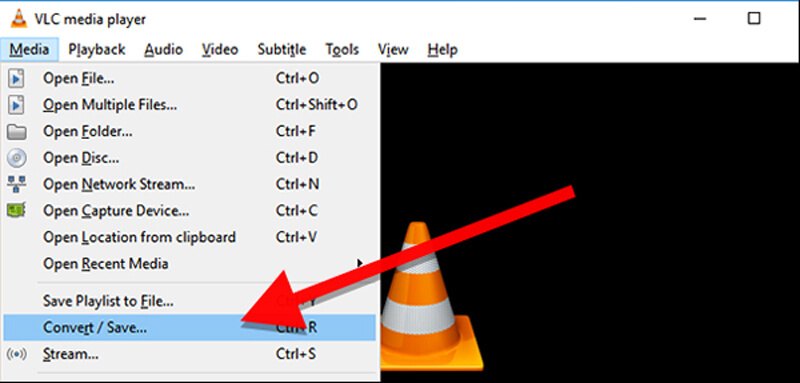
Vaihe 2: Napsauta Levy-välilehteä Open Media -ikkunassa. Valitse “DVD” levyn valinnasta. Valitse ”Starting Position” ja ”Audio Subtitles”. Napsauta "Muunna / Tallenna" jatkaaksesi.
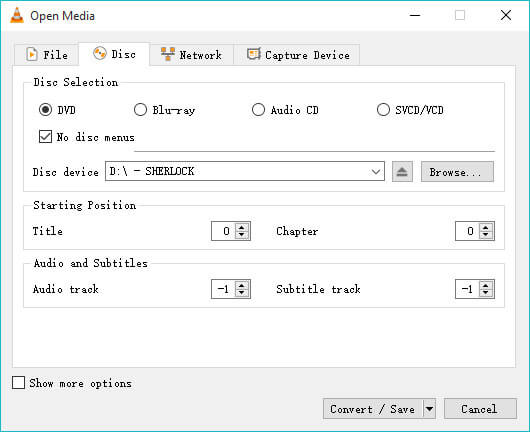
Vaihe 3: Pääsy ”Muunna” -ikkunaan voit valita ”Video DivX-yhteensopivalle soittimelle” kopioidaksesi DVD-levyn AVI-muotoon. Sen jälkeen voit napsauttaa "Selaa" valitaksesi kohdetiedoston tietokoneellesi.
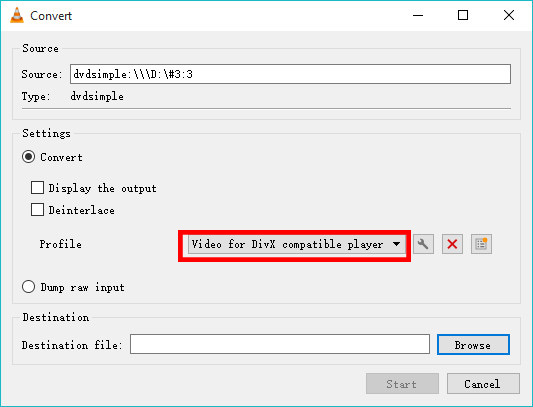
Vaihe 4: Napsauta Käynnistä-painiketta aloittaaksesi DVD-elokuvien kopioinnin AVI-muotoon. Löydät etenemispalkin alareunasta. Kun olet saanut elokuvan valmiiksi, voit napsauttaa "Stop" -painiketta saadaksesi tiedoston.
Huomautus: Se voi muuntaa kotitekoisen DVD -levyn vain AVI -tiedostoiksi.
Osa 3: Miksi kopioit DVD: n AVI-muotoon
Miksi sinun tulisi muuntaa DVD AVI-muotoon? Kun haluat purkaa DVD-videot, AVI: n tulisi olla yksi suositeltavimmista videoformaatista. Tiedostomuoto käyttää vähemmän pakkausta tiedostojen tallentamiseen ja vie enemmän tilaa kuin MP4 tai MOV. Kun muunnat DVD: n AVI: ksi, voit säilyttää lisätietoja DVD: n alkuperäisistä videoista verrattuna MP4- tai MOV-tiedostomuotoon.
Toinen syy DVD: n muuntamiseen AVI: ksi on, että AVI-muoto pystyy sisällyttämään suurimman osan videokoodekista; voit säilyttää alkuperäisen DVD: n videon laadun helposti. Lisäksi häviöllistä videomuotoa voit muokata edelleen useimmilla videonmuokkausohjelmilla.
Lisäksi AVI-tiedostomuoto on myös suosittu muoto, jota voidaan käyttää Windows-, Mac-, Linux-, Android- ja iOS-laitteissa. Sitä tukee laaja valikoima videosoittimia, mutta soittimen on tuettava videodatan koodaamiseen käytettyä koodekkia, jotta video voidaan toistaa oikein. Kun olet muuntanut DVD: n AVI: ksi, voit käyttää videoformaatteja useimmissa laitteissa.
Johtopäätös
Artikkelissa jaetaan yksityiskohdat siitä, miten DVD voidaan muuntaa AVI: ksi. Jos sinulla on vain kotitekoisia DVD-levyjä, voit hyödyntää VLC Media Playeria elokuvien muuntamiseen. Kaupallisen DVD-levyn kopioimiseksi tai AVI-tiedostojen editoimiseksi Vidmore DVD Monster on yksi parhaista vaihtoehdoista, jotka voit ottaa huomioon. Voit aina hyödyntää DVD-levyjen elokuvia helposti. Mikä tahansa kysely DVD: n muuntamisesta AVI: ksi, voit jakaa lisätietoja kommenteissa.


